
Google Chrome dapat menyimpan kata sandi situs web Anda dan membantu Anda secara otomatis mengisinya saat berikutnya Anda mengunjungi situs Anda. Jika Anda belum melakukannya, inilah cara mengaktifkan manajer kata sandi built-in Chrome di desktop dan seluler Anda.
Cara untuk menyimpan kata sandi pada Chrome
Ada tiga cara untuk menghidupkan fitur penyimpanan kata sandi di Chrome. Perhatikan bahwa Chrome Syncs. Kata sandi Anda dengan akun Google Anda, yang berarti jika Anda mengaktifkan Chrome untuk menyimpan kata sandi pada satu perangkat, yang berubah secara otomatis berlaku untuk semua perangkat Anda yang masuk.
Misalnya, jika Anda mengaktifkan opsi untuk menyimpan kata sandi di Chrome di desktop, aplikasi Chrome pada ponsel cerdas Anda juga akan secara otomatis mengaktifkan fitur itu. Dengan demikian, Anda dapat menggunakan metode yang nyaman bagi Anda.
TERKAIT: Cara Menghidupkan Sinkronisasi atau Mati di Chrome
Simpan kata sandi pada Chrome untuk desktop
Untuk mengaktifkan Komputer Chrome's Password pada Windows, Mac, Linux, atau Chromebook, pertama, buka Chrome di komputer Anda.
Di sudut kanan Chrome, klik tiga titik.
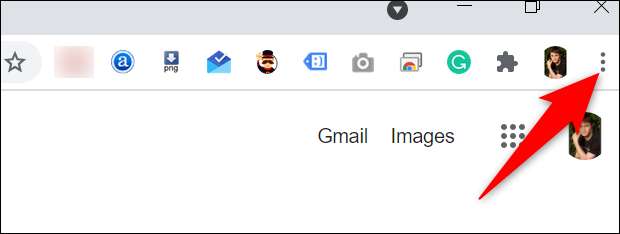
Dari menu tiga titik, pilih "Pengaturan."

Pada halaman "Pengaturan", di bilah sisi kiri, klik "AutoFill."
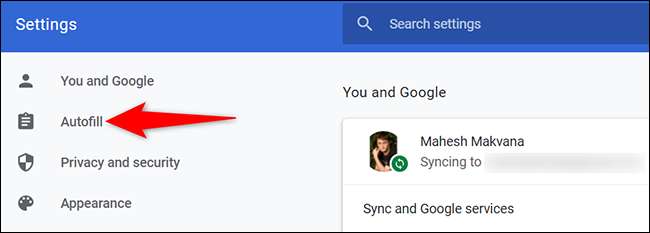
Di bagian "AutoFill" di sebelah kanan, klik "Kata Sandi."
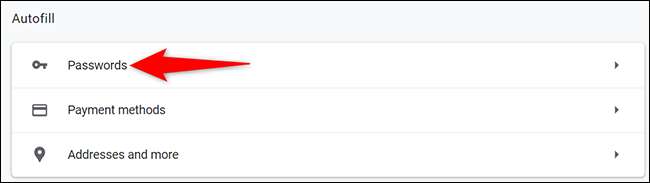
Di bagian atas halaman "Kata Sandi", aktifkan opsi "Penawaran untuk Simpan Kata Sandi".
Tip: Di masa depan, jika Anda memutuskan Anda tidak ingin meminta kata sandi dari Chrome, matikan opsi "Penawaran untuk menyimpan kata sandi" lagi.
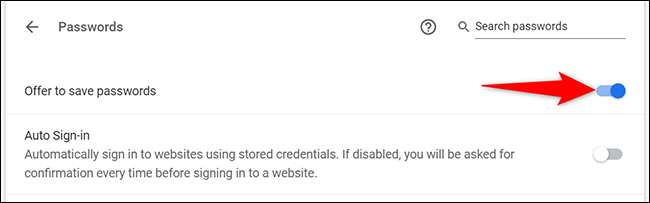
Dan hanya itu. Mulai sekarang, ketika Anda masuk ke situs di Chrome di salah satu perangkat Anda, browser akan meminta Anda untuk menyimpan kata sandi Anda untuk situs itu. Anda kemudian dapat juga secara manual Lihat kata sandi yang disimpan di Chrome .
Simpan kata sandi pada Chrome untuk seluler
Untuk mendapatkan Chrome di perangkat iPhone, iPad, atau Android Anda untuk ditawarkan untuk menyimpan kata sandi, buka Chrome di ponsel Anda.
Ketuk tiga titik di Chrome di ponsel Anda. Jika Anda menggunakan Android, titik-titik ini berada di sudut kanan atas Chrome. Jika Anda menggunakan iPhone atau iPad, Anda akan menemukan titik-titik ini di sudut kanan bawah.
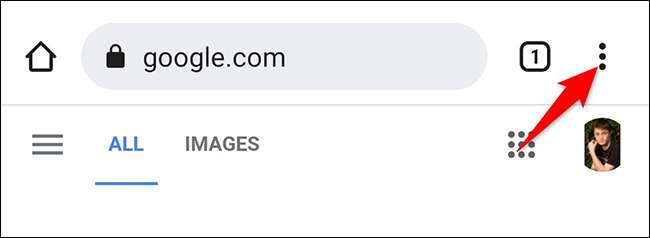
Di menu tiga titik yang terbuka, ketuk "Pengaturan."
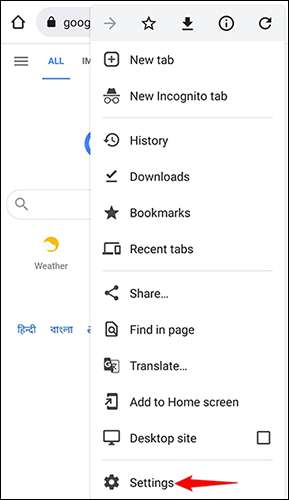
Pada halaman "Pengaturan", di bagian "Basics", ketuk "Kata Sandi."
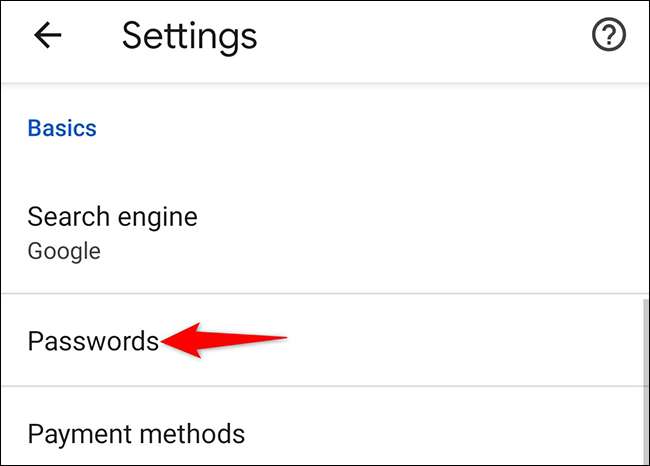
Pada halaman "Kata Sandi", beralih pada opsi "Simpan Kata Sandi".
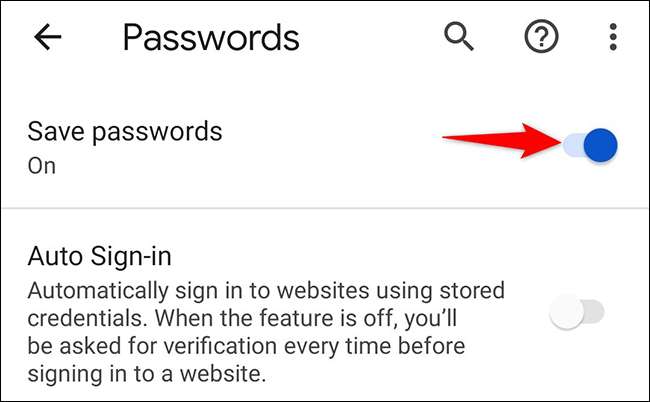
Dan itu saja. Jika Anda mau, Anda bisa Hapus kata sandi yang disimpan di Chrome Di perangkat Anda.
Simpan kata sandi pada Chrome menggunakan Situs Manajer Kata Sandi
Cara ketiga untuk mengaktifkan Chrome untuk menyimpan kata sandi situs Anda adalah dengan beralih pada opsi di situs Manajer Kata Sandi Google. Keuntungan dari opsi ini adalah memungkinkan Anda untuk mengaktifkan fitur bahkan saat Anda menggunakan a browser selain krom .
TERKAIT: Alternatif terbaik untuk Google Apps di Android
Untuk menggunakan metode ini, buka browser web pada perangkat Anda dan akses Manajer Kata Sandi Google. lokasi. Masuk ke situs dengan akun Google yang sama yang Anda gunakan di Chrome.
Ketika situs Manajer Kata Sandi terbuka, di sudut kanan atas, klik "Opsi Kata Sandi" (ikon roda gigi).
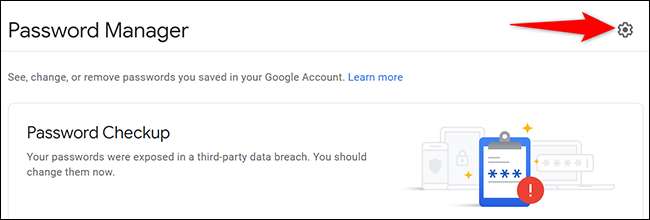
Anda akan mendarat di halaman "Pengaturan". Di sini, di atas, nyalakan opsi "Penawaran untuk menyimpan kata sandi".
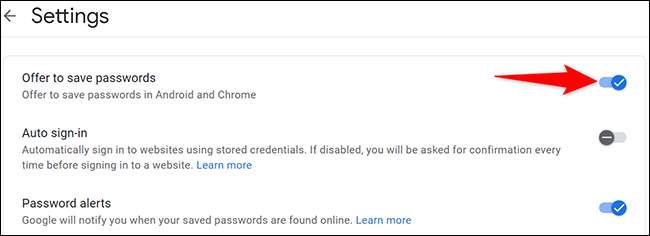
Anda siap.
Mulai sekarang, tidak peduli metode apa yang Anda gunakan di atas, Chrome akan mulai mendorong Anda untuk menyimpan kata sandi pada semua perangkat Anda yang masuk. Sangat berguna!
Terlepas dari Chrome, Anda juga dapat menggunakan Aplikasi Manajer Kata Sandi Dedicated untuk menyimpan kata sandi situs Anda. Menggunakan aplikasi ini Membuat masuk ke situs Anda lebih cepat dan lebih nyaman.
TERKAIT: Mengapa Anda harus menggunakan manajer kata sandi, dan cara memulai







